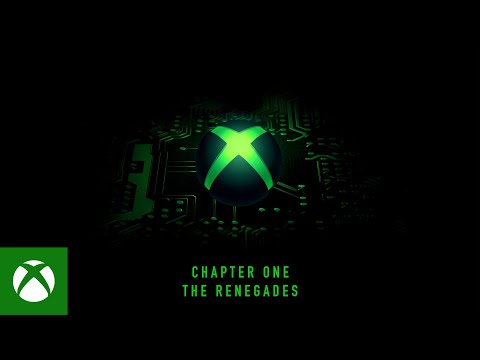SlideShare, ktorá je teraz dôležitou súčasťou linkedin, pomáha ľuďom zdieľať a zobrazovať Power Point prezentácií. Ak potrebujete zdieľať obrázok, môžete použiť Facebook, Flickr atď. Ak potrebujete zdieľať video, môžete sa rozhodnúť pre službu YouTube. Ak chcete zdieľať prezentáciu programu PowerPoint so širokým okruhom ľudí, môžete použiť funkciu SlideShare.
Predpokladajme, že chcete prebrať prezentáciu SlideShare do počítača. Každú snímku prezentácie môžete uložiť ako obrázok. Tento proces však spotrebuje veľa času, najmä ak je prezentácia dlhá. Ak chcete vyriešiť tento problém a previesť prezentáciu SlideShare do animácie GIF, použite GIFDeck.
Prevod prezentácie SlideShare na GIF

Ak konvertujete prezentáciu SlideShare do animácie GIF, môžete ju použiť na rôznych stránkach, ako je Facebook, Twitter alebo dokonca e-mail. Ale bolo by ťažké vložiť všetky stiahnuté snímky do webovej stránky. Ale pomocou tohto bezplatného online nástroja nazvaného GIFDeck, môžete prevádzať prezentácie SlideShare do animácií GIF a nechať ostatných sťahovať ich do svojich zariadení.
Najskôr otvorte SlideShare.net a vyberte prezentáciu, ktorú chcete konvertovať do animácie GIF, a skopírujte adresu URL prezentácie programu PowerPoint
Teraz otvorte webovú stránku GIFDeck a prejdite trochu nadol, kým neuvidíte pole na konverziu vášho SlideShare.
Ak chcete konvertovať prezentáciu programu SlideShare na GIF pomocou nástroja GIFDeck, prilepte skopírovanú adresu URL do prázdneho poľa GIFDeck.
Môžete tiež vyladiť niekoľko vecí, ako je interval medzi dvoma snímkami, počet snímok na konverziu a veľkosť. To všetko je viditeľné po kliknutí na tlačidlo Nastavenie.
Predpokladajme, že prezentácia má 20 snímok, ale chcete si stiahnuť iba prvých 10 alebo 15 snímok. Jednoducho zadajte požadované číslo do poľa Slides. "Veľkosť" definuje rozlíšenie alebo rozmer premeneného GIF. Vyplňte polia a stlačte tlačidlo SUBMIT.
Na základe počtu snímok a vašich nastavení bude trvať približne 20-30 sekúnd na konverziu 15 prezentácií prezentácií. Potom dostanete tlačidlo SAVE, ktoré môžete použiť na prevzatie prevedenej prezentácie SlideShare do počítača alebo mobilného telefónu.
Ďalej vám ponúkne tlačidlo SAVE, ktoré môžete použiť na prevzatie prevedenej prezentácie SlideShare do počítača alebo do mobilného telefónu.
ísť tu začať!
Pridať do Protiúderu